AutoCAD二维绘图训练一百二十七之相交菱形
1、如下图所示,
打开AutoCAD软件,新建一空白的CAD文件,
另存为:AutoCAD二维绘图训练一百二十七之相交菱形
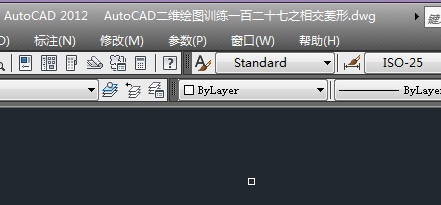
2、如下所示,
输入rec,回车,激活矩形命令,
随意指定一点为起点,
输入40,20,回车,完成矩形的绘制。

3、如下所示,
输入L,回车,激活直线命令,
连接矩形四边线段的中点,最后回到左边线段的中点,回车,
选中矩形,delete,删除矩形。

4、如下所示,
输入j,回车,激活合并命令
选中菱形是四条边,回车,合并成一个封闭的多段线。

5、如下所示,
输入o,回车,激活偏移命令,
输入2,回车,指定偏移距离,
选中菱形,向外偏移2,回车,

6、如下所示,
输入co,回车,激活复制命令,
选中两个菱形,指定水平线段的左端点为起始基点,
向右移动到水平线段的中点放置菱形,
回车。

7、如下所示,
输入tr,回车,单击鼠标右键,激活快速修剪命令,
修剪修剪两个空心菱形相交部分的线段,回车,
选中水平线段,delete,删除。
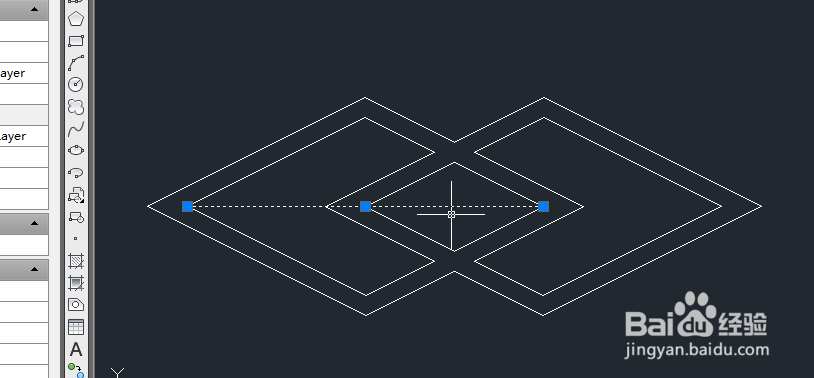
8、如下所示,
输入h,回车,激活填充命令,填充洋红色,
至此,
这个二维图形就绘制完成
CAD本次二维训练就结束了。
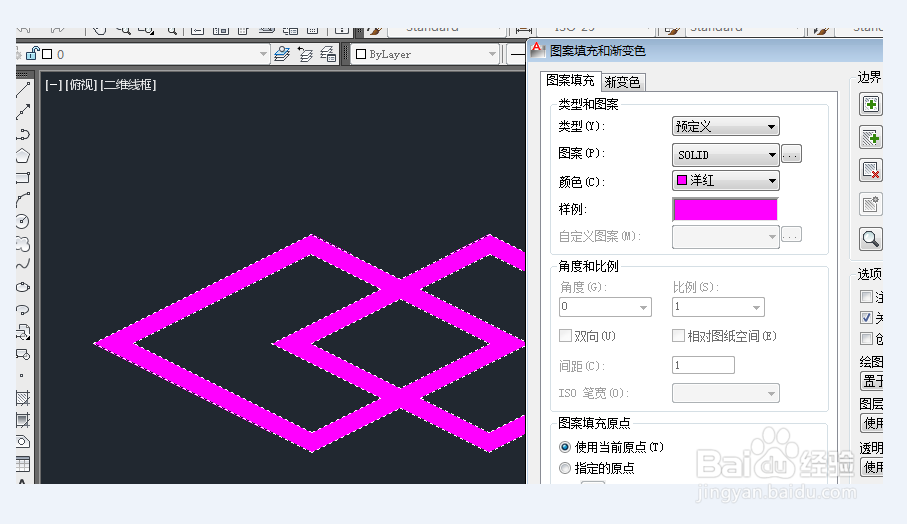
声明:本网站引用、摘录或转载内容仅供网站访问者交流或参考,不代表本站立场,如存在版权或非法内容,请联系站长删除,联系邮箱:site.kefu@qq.com。
阅读量:24
阅读量:22
阅读量:60
阅读量:34
阅读量:41